
Utilizatorii care folosesc Windows 10 știu că, în ciuda faptului că folosesc sistemul de operare de ani de zile, există întotdeauna o funcție despre care nu știm deloc. Acesta este cazul Aero Shake, care este foarte probabil că mulți dintre voi nu sunt familiarizați nici o problemă. Aceasta este o funcție care se află în sistemul de operare. Deși în multe cazuri consumatorii nu știu și nu îl folosesc.
De aceea, apoi vom explica mai detaliat ce este Aero Shake. Pentru a ști clar ce este această funcție în Windows 10, la ce servește și cum o putem activa pe computerul nostru.
Cunoașterea acestei funcții poate fi foarte utilă, deoarece vă va permite să utilizați mai bine sistemul de operare în orice moment. Vă spunem mai întâi în ce constă și cum funcționează. Apoi, vă lăsăm cu pașii pentru ao activa în Windows 10.
Ce este Aero Shake
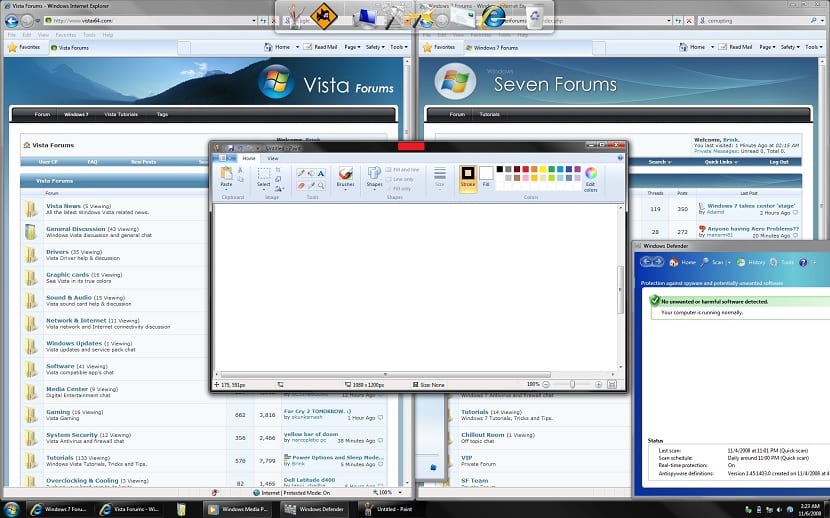
Aero Shake este o caracteristică care oferă utilizatorilor posibilitatea de a minimiza toate ferestrele deschise de pe desktop. Deși ne oferă posibilitatea de a-l menține deschis pe cel pe care îl dorim. În plus, în cazul Windows 10, ne oferă și organizarea ferestrelor pe care le avem deschise. Îi putem trage în lateral sau în colțul ecranului. Deci este o funcție foarte utilă.
Această caracteristică a fost prezentă în versiunile anterioare ale sistemului de operare, deși în această versiune actuală vedem că mai mulți utilizatori îl descoperă și încep să-l folosească. Datorită Aero Shake, organizarea ferestrelor deschise este mult mai ușoară.
Deoarece dacă dorim să reducem la minimum toate ferestrele, cu excepția uneia (cea pe care o dorim), trebuie pur și simplu să o facem faceți clic pe bara de titlu a ferestrei vrem să rămânem vizibili. O scuturăm, dintr-o parte în alta, fără să o lăsăm să plece. Ceea ce se întâmplă atunci este că această fereastră este singura care va rămâne deschisă pe desktop.
Aero Shake le permite utilizatorilor să organizeze Windows. Pur și simplu trageți-le până la marginile ecranului, astfel încât să ne ofere posibilitatea de a le organiza în spații. Astfel, acestea sunt afișate într-o ordine pe care utilizatorul a selectat-o tot timpul. Și putem regla această ordine și organizare în orice moment în Windows 10.
Cum se activează Aero Shake în Windows 10
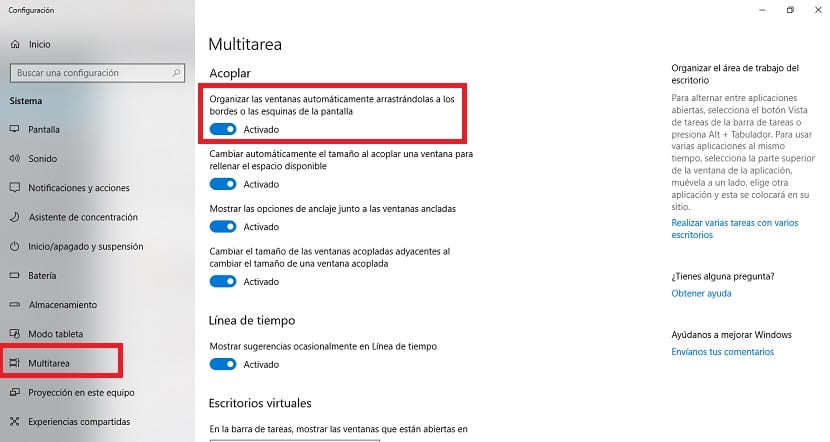
Acum, că știm în ce constă această funcție, este timpul să aflăm cum o putem activa pe computerul nostru Windows 10. În mod implicit, este o funcție care este activată. Deci, dacă în explicația anterioară ați constatat că este o funcție de interes, puteți începe să o utilizați cât mai curând posibil. Există cazuri în care se poate întâmpla ca acesta să fie dezactivat sau l-ați dezactivat la un moment dat.
Pentru ao activa, pașii care trebuie efectuați sunt foarte simpli. Mai întâi trebuie să deschidem setările Windows 10. Odată ajuns în configurație, facem clic pe sistem, care este prima opțiune care apare pe ecran. Când intrăm, trebuie să ne uităm la coloana care apare în partea stângă a ecranului.
Printre opțiunile din acesta, trebuie să selectăm Multitasking. Facem clic pe el și vor apărea pe ecran diferite secțiuni, care aparțin acestei categorii. Trebuie să ne uităm la secțiunea „Cuplu”. De vreme ce există opțiunea care ne interesează.
Funcția care ne interesează se numește „Aranjați automat ferestrele trăgându-le către marginile sau colțurile ecranului”. Sub el există un comutator. În cazul în care este activat, presupune că Aero Shake funcționează deja pe computerul nostru. Dacă se oprește, îl activăm, astfel încât funcția să fie activată. Pentru cei care nu doresc să utilizeze această funcție în Windows 10, trebuie doar să opriți comutatorul menționat.